Prihlasovacia obrazovka
Odporúčame otvárať konzolu ESET PROTECT z portálu ESET PROTECT Hub/ESET Business Account/ESET MSP Administrator. Takto budete súčasne prihlásený do svojho účtu ESET aj do konzoly ESET PROTECT. Hoci je možné prihlasovať sa do ESET PROTECT priamo prostredníctvom prihlasovacej obrazovky ESET PROTECT, môže sa stať, že sa vyskytnú problémy týkajúce sa určitých funkcií, ktoré vyžadujú prihlásenie do účtu ESET.
Prihlasovacie údaje k účtu ESET (prihlasovacie meno a heslo) sa používajú pre obe metódy spomenuté vyššie.
Ak sa vám nedarí prihlásiť sa do Web Console alebo sa pri prihlasovaní zobrazí chybové hlásenie, pozrite si kapitolu Riešenie problémov – Web Console, kde nájdete navrhované riešenie daného problému. |
Jazyk, v ktorom sa zobrazuje prihlasovacia obrazovka, môžete zmeniť výberom preferovaného jazyka v spodnej časti. Jazyk rozhrania ESET PROTECT Web Console môžete zmeniť v portáli ESET PROTECT Hub/ESET Business Account/ESET MSP Administrator.
Po takejto zmene jazyka sa však nebudú meniť všetky prvky rozhrania Web Console. Niektoré prvky (predvolené riadiace panely, politiky, úlohy atď.) sú vytvorené počas počiatočnej konfigurácie vašej inštancie ESET PROTECT a ich jazyk nie je možné zmeniť. |
Možnosť Zabudli ste heslo slúži na obnovu zabudnutého hesla k vášmu účtu.
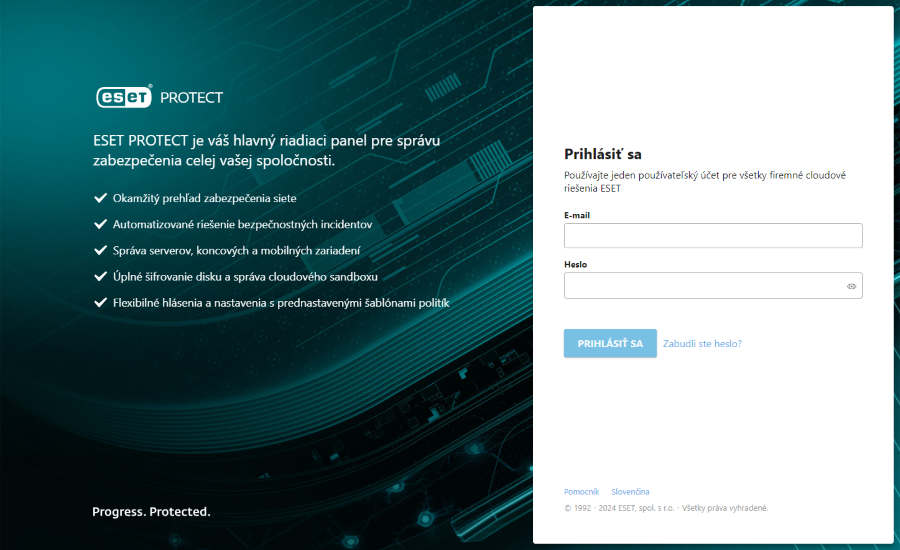
Prihlásenie pomocou účtu Microsoft
Kým začnete používať jednorazové prihlásenie (SSO) s Microsoft Entra ID, musíte ho najskôr nakonfigurovať v portáli ESET PROTECT Hub. Kliknutím na možnosť Prihlásiť sa pomocou účtu Microsoft sa prihlásite do ESET PROTECT pomocou svojho účtu Microsoft.
Zablokovanie IP adresy po neúspešnom prihlásení
Po 10 neúspešných pokusoch o prihlásenie z rovnakej IP adresy (napríklad použitím nesprávnych prihlasovacích údajov) bude ďalší prístup z tejto IP adresy dočasne zablokovaný. Po 15 minútach sa pokúste prihlásiť znova pomocou správnych prihlasovacích údajov. Zablokovanie IP adresy nemá vplyv na spustené relácie.